编辑:秩名2025-03-24 12:39:00
对于使用火狐浏览器的用户来说,设置默认的下载位置是一个常见的需求。这不仅有助于管理文件,还能提高工作效率。下面将详细介绍如何在火狐浏览器中设置默认的下载位置。
1. 首先,启动你的火狐浏览器。
2. 在浏览器首页的右上角,你可以看到一个由三条短横线组成的图标,点击它。

3. 在下拉菜单栏中,选择“设置”或“选项”(不同版本的火狐浏览器,此处的文字可能略有不同,但图标和位置大致相同)。
1. 在打开的设置页面中,左侧有一个菜单栏,默认情况下,第一个选项是“常规”。
2. 点击“常规”选项,进入常规设置页面。

1. 在常规设置页面中,拖动滚动条向下移动,直到找到“文件与应用程序”这一栏。
2. 在“文件与应用程序”栏下,你会看到一个关于下载文件的选项,其中有一个“下载保存文件至”的选项框。
3. 在这个选项框的右侧,有一个“浏览”按钮,点击它。
4. 此时,会弹出一个对话框,让你选择新的下载存储路径。你可以根据自己的需要,选择任意一个文件夹作为默认的下载位置。
5. 选择完成后,点击“选择文件夹”按钮,确认你的选择。

1. 如果你希望每次下载文件时都能手动选择保存位置,而不仅仅是使用默认位置,你可以在下载选项中找到一个名为“总是询问您保存文件的位置”的选项。
2. 勾选这个选项后,每次下载文件时,火狐浏览器都会弹出一个对话框,让你选择保存位置。
1. 完成上述所有设置后,记得点击页面底部的“保存更改”按钮,确保你的设置生效。
2. 然后,你可以关闭设置页面,回到浏览器主页,开始享受你的新下载设置。
通过以上步骤,你可以轻松地在火狐浏览器中设置默认的下载位置,使你的文件管理更加有序和高效。如果你在使用过程中遇到任何问题,可以参考火狐浏览器的官方文档或联系其客服支持。
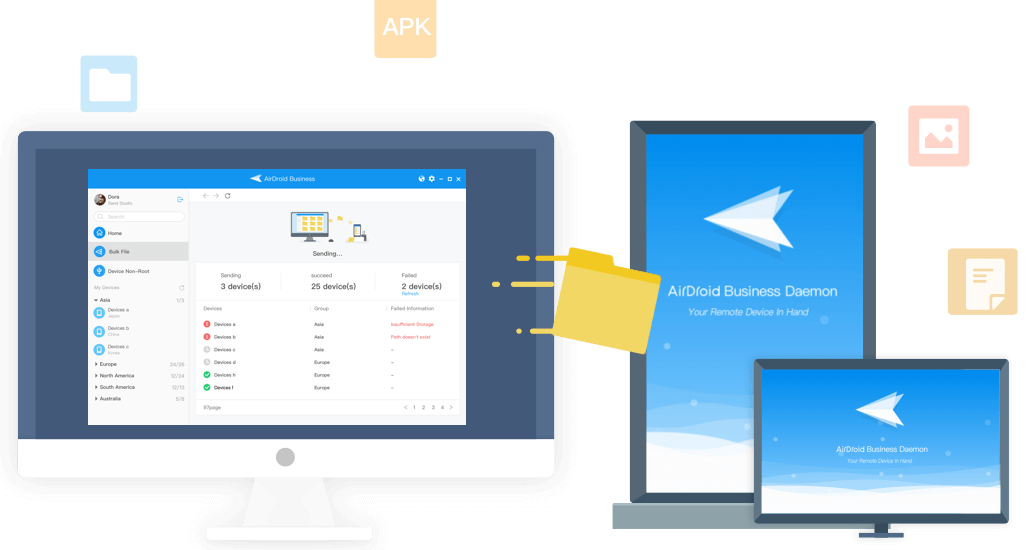
对于已经工作的小伙伴们来说,文件传输应该是办公中非常常见的事情吧!但很多文件体积过大时都需要进行压缩,非常麻烦,于是这里小编就专为大家整理了一些文件传输软件,使用它们用户们能够实现文件直接传输,快来下载试用吧!

55Mb
系统工具

53Mb
系统工具

486.07KB
聊天工具

151.64MB
聊天工具

128 MB
系统工具

14.2 MB
系统工具

15.65M
聊天工具

61.18MB
效率办公

17.35MB
系统工具
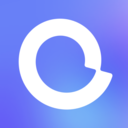
128 MB
效率办公

39.59MB
聊天工具

10.02M
系统工具

每人每天都有自己的日程安排,忙于工作或学习知识,难免有忘记的事情。一些重要的纪念日,或需要准备的材料,忘记后很难完美补救。为了避免大家为这些事情烦心,可以下载待办提醒APP,建立闹钟及时提醒你,避免错过最佳时间。

58.92MB
效率办公

15.94M
效率办公

81.67M
效率办公
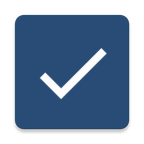
9.85MB
效率办公

46.49MB
效率办公

214 MB
效率办公

48.63MB
生活服务

50.1MB
效率办公

57.7MB
系统工具

104 MB
效率办公
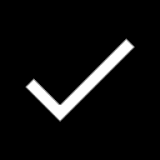
8.37 MB
效率办公
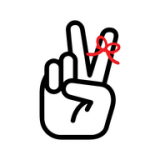
48.46MB
效率办公